Cara Mengatasi Laptop / PC Tidak Bisa Konek WiFi
JuraganReview.com – Cara Mengatasi Laptop / PC Tidak Bisa Konek WiFi | Internet saat ini sudah menjadi kebutuhan primer. Baik mahasiswa, pekerja, bisnis online semua sangat tergantung pada internet. Mau apa – apa yang dicari adalah jaringan internet maupun WiFi gratisan.
Mau kerja, mau cari tugas, mau online, mau main game semua semua saat ini membutuhkan internet. Tetapi apa yang kamu rasakan ketika laptop / pc yang kamu sambuhkan ke internet WiFi, tetapi WiFi tidak tersambung di laptop atau bahkan WiFi tersambun tetapi tidak bisa internetan. Wah, bisa pusing tujuh keliling.
Laptop tidak bisa konek WiFi emang menyebalkan, apalagi disaat genting – genting tugas maupun deadline kerajaan harus dikirim melalui internet. Apalagi kamu adalah seorang maniak WiFi gratisan, upsss maaf kalau tersindir. Hehehe..
Nah, disini Juragan akan berbagi tips cara mengatasi WiFi yang tidak bisa konek dengan PC / Laptop kamu. Semoga tips cara menyambungkan WiFi ke laptop yang Juragan berikan berhasil kamu terapkan yaa. Seperti apakah caranya? Simak yuks.
Daftar Isi
Cara Mengatasi Laptop / PC Tidak Bisa Konek WiFi
Ada beberapa hal yang harus kamu ketahui mengapa laptop tidak bisa konek WiFi. Biasanya ada yang tidak beres dengan piranti lunak (software). Terkadang kita berfikir Laptop / PC kita tidak kenapa – kenapa, tetapi bisa jadi ada sebagian aplikasi/software yang hilang. Cara termudang adalah dengan melakukan install ulang Laptop / PC. Atau bisa jadi ada masalah pada perangkat keras yang ada di laptop kamu seperti pada bagian WiFi nya.
Juragan akan berikan beberapa tips untuk mengatasi WiFi yang tidak bisa konek pada Laptop / PC yang dapat kamu lakukan pada OS (Operating System) Windows 7, Windows 8, Windows 8.1, bahkan Windows 10. Kali ini Juragan coba pada Windows 10. Seperti apa langkahnya? Ikutin ya.
Cara Mengatasi WiFi Tidak Bisa Konek ke PC Melalui Setting IP Address dan DNS Server
Yang pertama harus kamu lakukan adalah melihat Default Gateway (IP Router). Caranya pun sangat mudah, kamu hanya cukup tekan di keyboard : bendera Windows + R. Ketikkan CMD kemudian enter. Kemudian untuk mengecek IP Config nya kamu tinggal ketikkan di CMD nya : ipconfig/all kemudian enter. Kalian akan dapat melihat Default Gateway yang terlihat seperti gambar dibawah.
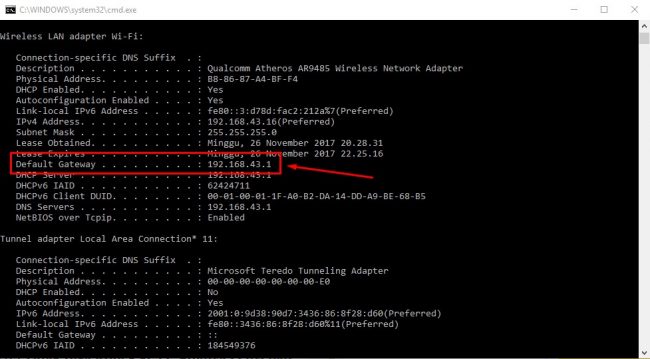
Cara Mengatasi WiFi Tidak Bisa Konek :
- Klik Kanan Icon WiFi. Silahkan klik kanan icon WiFi dibagian sudut kanan bawah, kemudiah pilih Open Network and Sharing Canter.
- Change Adapter Settings. Silahkan klik kanan pada jaringan WiFI yang bermasalah. Wireless Connection >> Properties.
- Setting Protocol Version 4 (TCP/IPv4). Scroll kursor ke bawah dan double klik pada Protocol Version 4 (TCP/IPv4).
- Setting IP Address dan DNS Server. Langkah – langkah nya bisa lihat gambar dibawah.
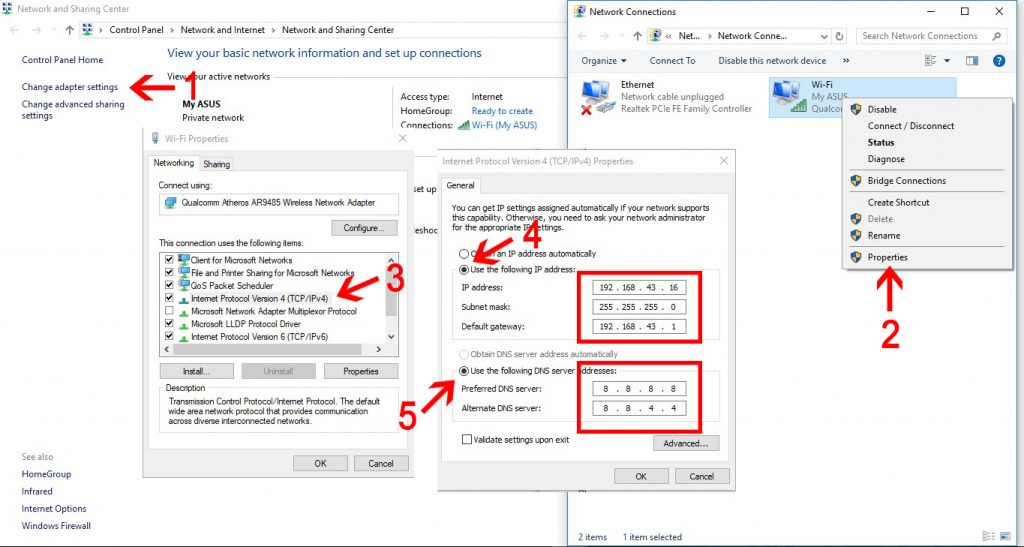
Jika kurang jelas bisa lihat gambar dibawah ini :
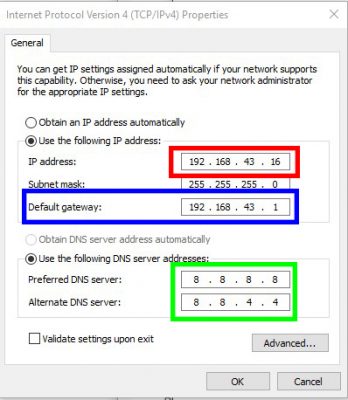
Bingung? Apasih maksdnya? Baik kita perjelas dibawah ini :
- Kotak yang berwarna merah merupakan IP Address. Angka 16 diakhir adalah angka optional, bisa kamu sesuaikan dengan keinginan kamu.
- Kotak yang berwarna biru adalah Defalut Gateway, yang kita dapatkan dari lagkah sebelumnya diatas.
- Kotak yang berwarna hijau adalah DNS Server, bisa menggunakan berapa kombinasi dibawah ini.
DNS Google (Google Public DNS) :
8.8.8.8
8.8.4.4
OpenDNS
208.67.222.222
208.67.220.220
208.67.222.220
208.67.220.222
DNS Nawala
180.131.144.144
180.131.145.145
Norton DNS
198.153.192.10
198.153.194.10
Cara Mengatasi WiFi Tidak Bisa Konek ke PC Adanya Penyebab Lain
Jika cara diatas belum bisa mengatasi WiFi yang tidak bisa konek di laptop, mungkin ada penyebab lain. Bisa kamu atasi dengan beberapa lagkah dibawah ini :
- Silahkan klik kanan pada button Start >> Run >> Ketik CMD dan kemudian enter.
- Pada layar CMD tersebut, silahkan ketik perintah netsh winsock reset kemudian silahkan tekan enter.
- Silahkan restart laptop / PC kamu.
- Ketika PC / Lapop kamu hidup, akan muncul pesan dari NSS yang memberitahukan bawah proses install anti virus berhasil dilakukan.
- Silahkan restart kembali PC / Laptop kamu.
Itulah tadi beberapa langkah Cara Mengatasi Laptop / PC Tidak Bisa Konek WiFi, semoga tips yang Juragan berikan bisa membuat laptop / pc kamu terhubung kembali ke WiFi internet. Jika masih ada yang belum berhasil dengan langkah – langkah diatas, segeralah bawa ke tukang service laptop. Terima kasih.


